Американскую компанию Adobe можно считать монополистом на рынке программного обеспечения в сфере творчества. Слово Photoshop уже стало нарицательным, а сами программы можно увидеть в руках как новичков, так и матёрых профессионалов, работающих над серьёзными многомиллионными проектами. Одно из радикальных нововведений компании – внедрение платформы Creative Cloud.
Содержание
Обзор
До 2013 года компания придерживалась несколько иной бизнес-модели по части распространения своих продуктов. В то время работала платформа Creative Suite (CS), где пользователь приобретал софт редакциями. То есть каждый набор включал в себя ряд утилит, рассчитанных на работу в одном из трёх направлений.
В то время как Adobe Creative Cloud (CC) – это полный комплект всех инструментов и услуг. Финансовая сторона вопроса также была полностью пересмотрена. Ранее можно было приобрести бессрочную лицензию, тогда как сегодня – только подписку.
В набор Creative Cloud входит больше 20 программ, веб-приложений и дополнений для персональных компьютеров и мобильных устройств. Среди прочих можно выделить такие популярные продукты как:
После приобретения подписки все программы доступны к использованию без каких-либо ограничений.
Где можно скачать
Все продукты для скачивания можно найти на официальном сайте компании Adobe. Здесь же происходит авторизация в личном кабинете. Если учётной записи нет, то её нужно создать:
- Переходим на adobe.com.
- Кликаем на «Вход» в верхней части интерфейса.
- Нажимаем на строчке «Создать учётную запись».
- Заполняем поля: ФИО, Email, дата рождения, страна и отправляем форму.
- Подтверждаем адрес электронной почты, кликнув по ссылке из письма.
По завершению регистрации авторизация произойдёт автоматически. Все продукты для скачивания находятся на странице: creativecloud.adobe.com/apps/all/desktop.
Что касается стоимости, то месячная подписка на Creative Cloud обойдётся примерно в 4000 рублей. При оплате за 12 месяцев – около 45 000. При этом в первый год пользования предоставляется существенная скидка: 2300/месяц, либо 28 000/год.
Оплатить можно только двумя способами – банковской картой или посредством системы PayPal:
- Переходим к выбору тарифного плана: adobe.com/ru/creativecloud/plans.html.
- Кликаем по кнопке «Купить» в блоке Creative Cloud.
- Заполняем обязательные поля.
- Выбираем подписку – на год или месяц.
- Нажимаем на «Разместить безопасный заказ».
Активация продуктов в клиенте Creative Cloud происходит в автоматическом порядке. При этом компьютер должен быть подключён к Сети.
Системные требования для установки
Клиент Creative Cloud кроссплатформенный и одинаково хорошо работает как в ОС Windows, так и macOS. Ряд приложений рассчитаны на мобильные платформы – Android и iOS. Для оптимальной работы необходимо загрузить последние обновления текущей ОС.
Как таковых системных требования для клиента нет, потому как он практически не потребляет ресурсов. Здесь всё зависит от выбранной программы. К примеру, Acrobat Reader работает даже на самых слабых машинах 10-летней давности. Тогда как Premiere требует серьёзных комплектующих: многопоточный процессор, 16/32 ОЗУ и современную видеокарту с большим объёмом памяти и поддержкой Shader Model 5.x.
Минимальные системные требования на примере Photoshop:
- 64-разрядная Windows с набором обновлений 1809;
- 8 Гб RAM;
- видеокарта с поддержкой DX 12 / 2 Гб памяти;
- 4 Гб HDD;
- монитор с развёрсткой 1280 на 800 рх.
- подключение к Сети для активации ПО и загрузки обновлений.
Учитывая обилие окон с инструментами практически в каждом продукте плюс необходимость постоянного обращения к жёсткому диску, разработчик рекомендует использовать SSD-накопители и мониторы с минимальной развёрсткой в 1920 рх.
Алгоритм установки
На время инсталляции рекомендуется закрыть требовательные к системным ресурсам программы. Также имеет смысл отключить блокировщики рекламы в браузере для веб-сайта Adobe, либо внести его в исключения.
Установка Creative Cloud:
- Авторизуемся на сайте Adobe.
- Переходим в раздел «Приложения»: creativecloud.adobe.com/apps/all/desktop.
- Кликаем по «Загрузить» в блоке Creative Cloud.
- Запускаем исполняемый файл (Creative_Cloud_Set-Up.exe) с ПК.
- Система выполнит вход посредством браузера по умолчанию (5-10 секунд).
- В окне инсталляции кликаем на «Начать установку».
- Система оповестит об успешной инсталляции системным сообщением.
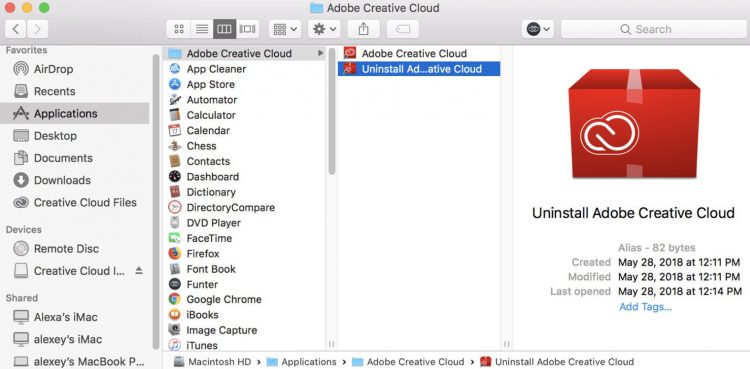
Время установки клиента зависит от скорости интернет-соединения.
Функции программы
В первую очередь – это быстрый доступ к ключевым продуктам компании Adobe. Все программы загружаются/устанавливаются непосредственно из клиента. Активация приложений или услуг происходит здесь же.
Клиент содержит функции обучения. В распоряжении пользователя внушительный объём руководств, как в текстовом, так и видео формате. При этом добрая половина последних полноценно переведена на русский язык.
Посредством клиента можно получить доступ к шаблонам, что заметно облегчает работу дизайнерам на начальной стадии создания проектов. В библиотеке есть и профессиональные, и любительские пресеты, собранные по всему миру. Аналогичным образом дела обстоят со шрифтами, графикой и изображениями. В Adobe Stock найдётся шаблон или какой-то отдельный материал на любой вкус.
Для справки! Каждому пользователю Creative Cloud предоставляется доступ к облачному хранилищу. 20 Гб более чем достаточно для хранения эскизов, шаблонов и прочих материалов.
Как работать в программе
Creative Cloud предлагает набор программ и приложений для десктопных и мобильных устройств, а также веб-сервисы для работы через браузер. Переключение между продуктами происходит с помощью верхнего меню. По клику на каждом пункте открывается соответствующий перечень программ.
В левой части интерфейса расположено вспомогательное меню. Здесь можно просмотреть все установленные программы или вывести список приложений не включённых в тарифный план Creative Cloud. Все продукты сортируются по категориям, либо выдаются сплошным списком.
В боковом меню также имеются ссылки на полезные ресурсы:
- библиотеки материалов и шаблонов;
- наборы шрифтов;
- учебные пособия;
- портфолио;
- сообщества.
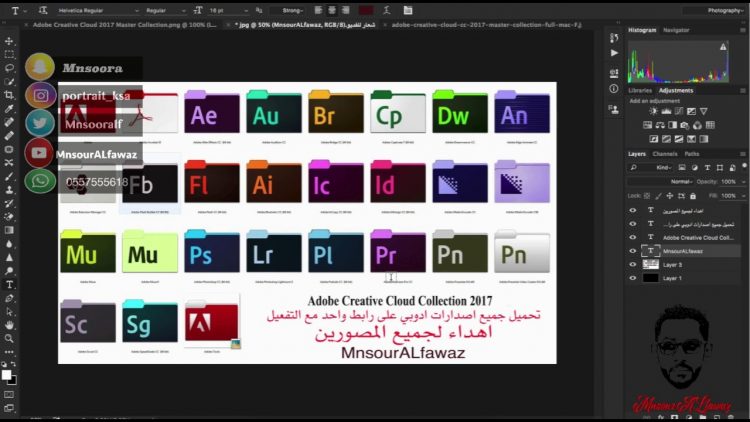
Для установки программ достаточно кликнуть на соответствующей кнопке в нужном блоке и дождаться окончания процесса: приложение уже готово к запуску. С помощью бокового меню можно обновить установленные продукты, а также ознакомиться с актуальными тарифными планами.
В разделе «Ваша работа» находятся черновики и текущие проекты пользователя. Все они могут быть отправлены в облако, синхронизированы с другими устройствами и отсортированы согласно фильтру. Уведомления и прочая оперативная информация расположены в верхней части интерфейса.
Удаление клиента
Компания не рекомендует удалять клиент средствами Windows. Дело в том, что при установке приложение вносит изменения в реестр и некоторые системные файлы. Поэтому удалять Creative Cloud следует с помощью специальной программы.
Удалить программу можно следующим образом:
- Скачиваем программу деинсталляции с официального сайта Adobe: helpx.adobe.com/ru/creative-cloud/help/uninstall-creative-cloud-desktop-app.html.
- Распаковываем архив и запускаем исполняемый файл от имени администратора: Creative Cloud Uninstaller.exe.
- В диалоговом окне выбираем процедуру удаления.
- Дожидаемся окончания деинсталляции.
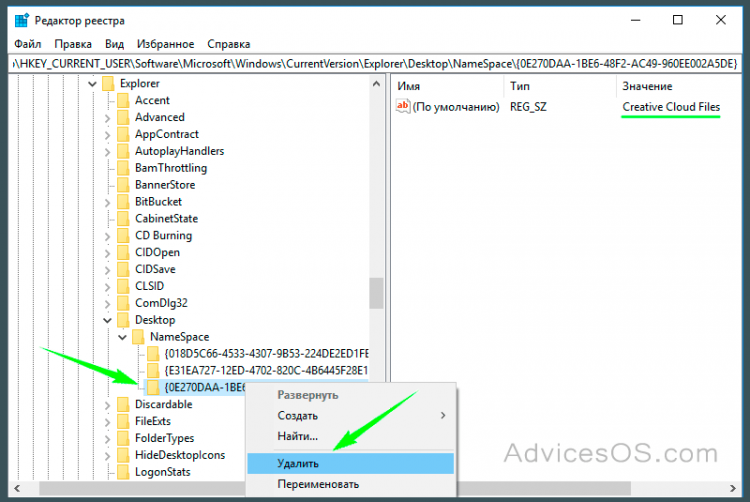
Аналогичным образом происходит удаление на персональных компьютерах под управлением macOS. Перед процедурой удаления необходимо убедиться, что все файлы и проекты синхронизированы с облаком. Иначе данные будут безвозвратно потеряны.
Плюсы и минусы программы
Явный плюс для отечественного потребителя – цена. Покупка отдельных пакетов обойдётся в круглую сумму. Тогда как стоимость подписки на Creative Cloud нельзя назвать такой уж кусачей. При этом пользователь получает полный набор инструментов для творчества без каких-либо ограничений по функционалу.
Ещё один плюс – облачное хранилище. С его помощью можно получать доступ к проектам с любых устройств, в том числе мобильных. Разработчик предлагает бесплатно ознакомиться с версиями входящих в Creative Cloud продуктов, что также является преимуществом. Клиент прост в освоении, но самое главное – удобен. Всё находится в одном месте и доступно по первому клику.
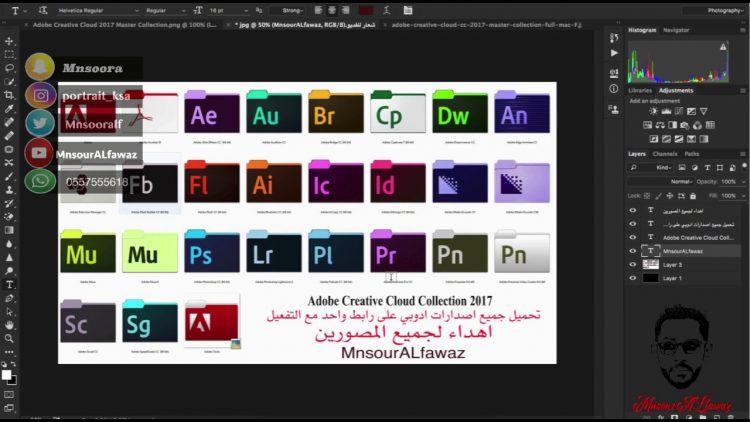
Из минусов пользователи отмечают проблемы с техподдержкой. Да, письма с ответами приходят сравнительно быстро, но с оперативным решением вопросов не всё так гладко. Дозвониться до техподдержки на единый российский номер /8 (495) 661-49-68/ очень сложно. Иногда ответа специалиста приходится ждать часами.
Также были замечены проблемы с обновлением программ. Клиент не всегда корректно воспринимает скаченные файлы. В результате требуется повторный запуск обновления. Но это скорее исключение, чем правило.
Отзывы пользователей
Если посмотреть на русскоязычные форумы Adobe, как официальные, так и любительские, то в целом всё хорошо. Пользователи довольны клиентом, программным обеспечением и особенно расценками. Замечено, что с появлением Creative Cloud многие любители отказались от взломанных версий в пользу лицензии.
Каких-то серьёзных недочётов у клиента нет. Специалисты Adobe оперативно устраняют все критичные проблемы.
Полезное видео
Видео-обзор программы:
Заключение
Достойных аналогов Creative Cloud пока нет. Autodesk работает в этом направлении, но софт компании предназначен для работы в смежных сферах, где основной упор делается не на дизайне, а проектировании. Поэтому Creative Cloud – это отличная альтернатива не только пиратским продуктам, но и дорогостоящим решениям от конкурентов Adobe.

